pycharm如何创建并使用虚拟环境
本篇内容介绍了“pycharm如何创建并使用虚拟环境”的有关知识,在实际案例的操作过程中,不少人都会遇到这样的困境,接下来就让小编带领大家学习一下如何处理这些情况吧!希望大家仔细阅读,能够学有所成!
一、安装对应包
在Pycharm的Terminal终端中输入pip install virtualenv,创建一个引入新的虚拟环境的条件。
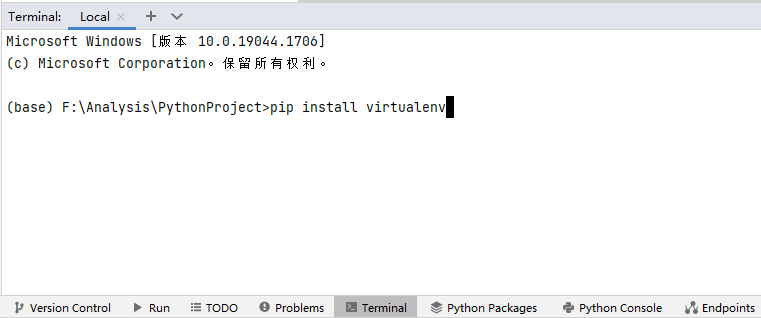
二、创建虚拟环境
在Pycharm的Terminal终端中输入 virtualenv XX(XX为自定义的名称,随便取,我这里命名为venvFlask)。

创建完后,我们发现相应的路径下增加了一个venvFlask文件夹,这就是虚拟环境的位置。
三、激活进入虚拟环境
①使用 pycharm 的 Terminal 切换虚拟环境
pycharm进入
Files -> Settings -> Tools -> Terminal
将 Terminal 设置为 cmd.exe,这样直接就可以在Terminal窗口看到现在所处的环境是本地的(base)还是虚拟的。
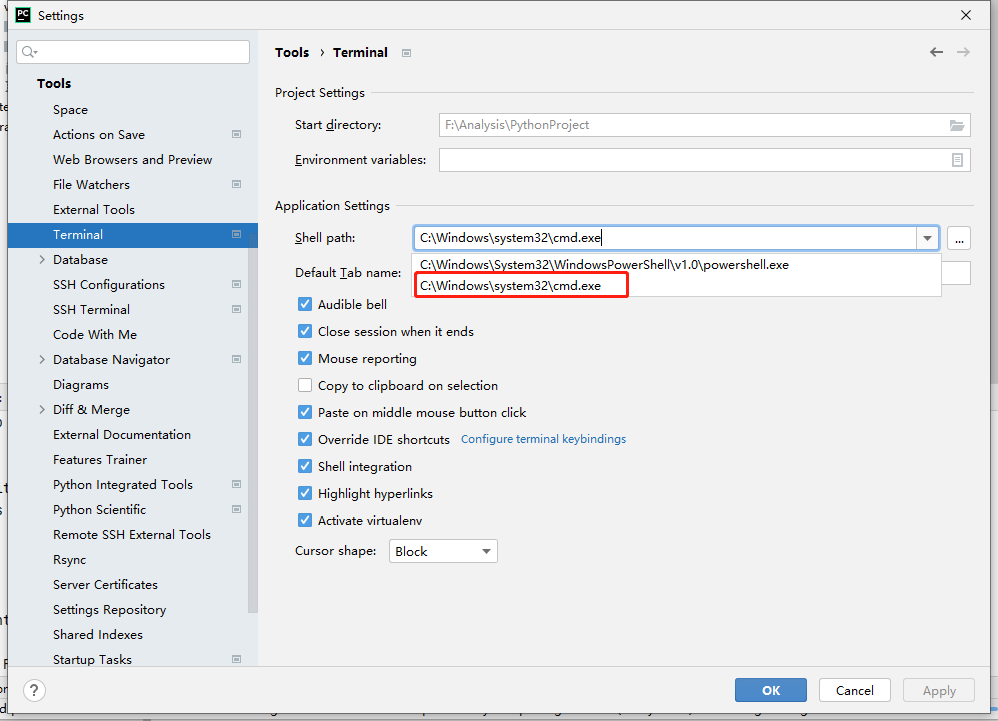
激活虚拟环境
进入虚拟环境文件夹的 Scripts 目录:
cd venvFlask\Scripts激活虚拟环境:
activate.bat
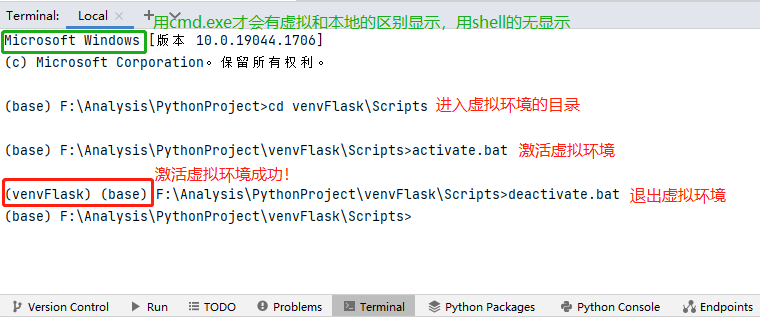
②直接使用 pycharm 切换虚拟环境(推荐使用)
1.pycharm进入 Settings,点击 Add…
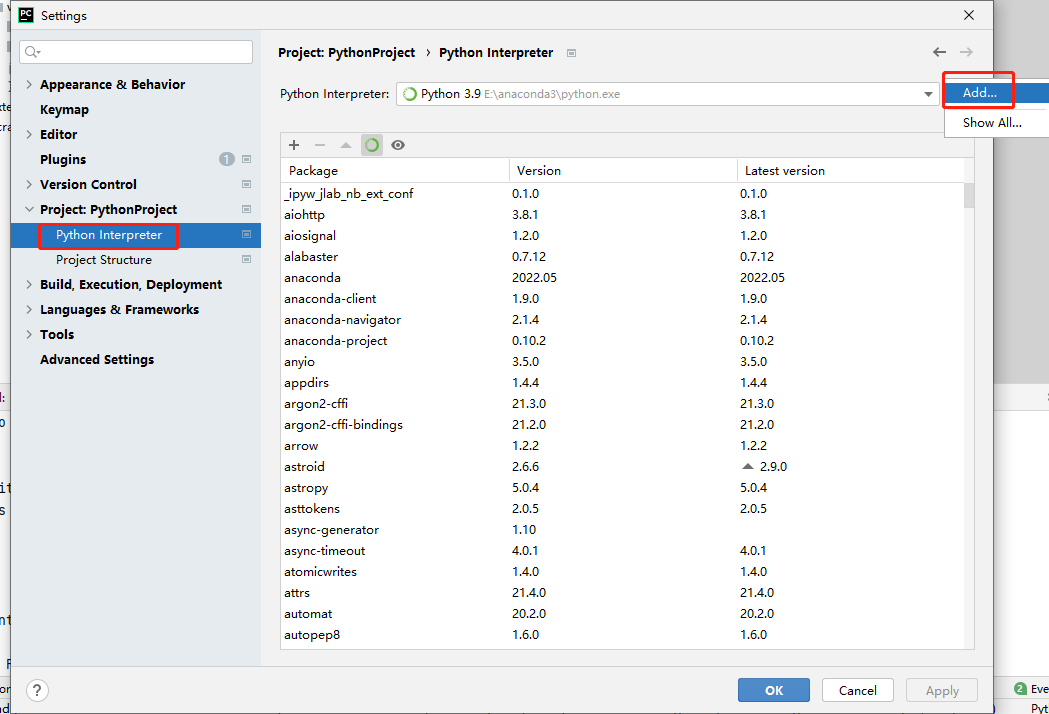
2.选择虚拟环境文件夹下的 python.exe,选完按 ok 就可以了。

3.然后就可以看到这里的环境切换成了虚拟环境,也可以直接切换回原来的本地环境。
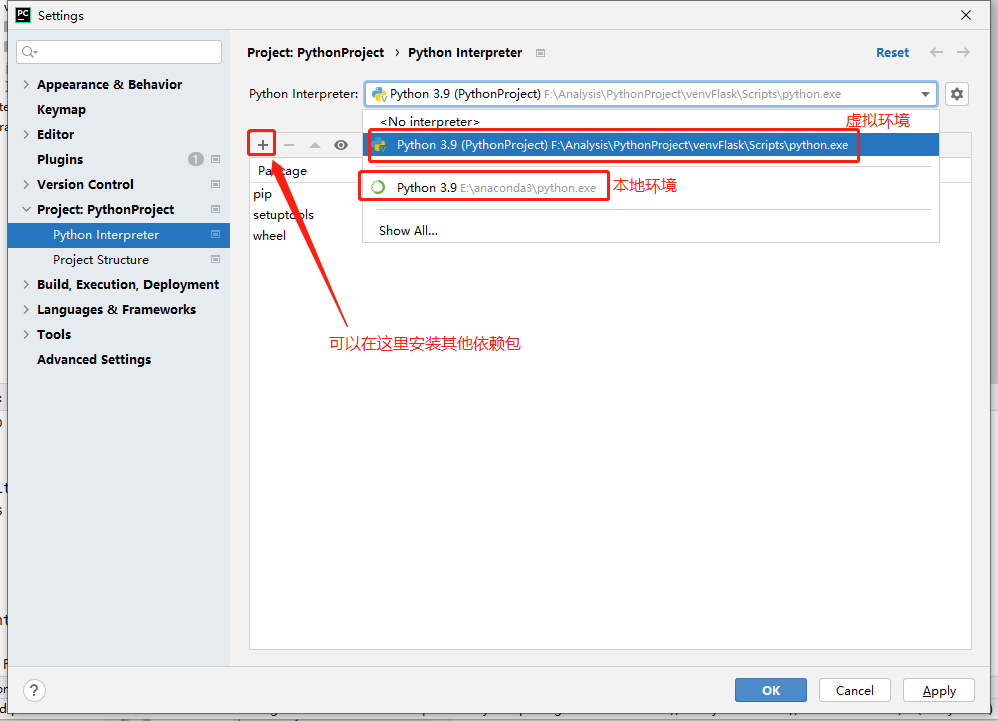
4.想看看虚拟环境到底有没有切换成功,我们点 ok 退出 Settings 后,重新打开 Terminal.
只要出现下图红框框中的这些东西就代表激活进入虚拟环境成功啦~

“pycharm如何创建并使用虚拟环境”的内容就介绍到这里了,感谢大家的阅读。如果想了解更多行业相关的知识可以关注蜗牛博客网站,小编将为大家输出更多高质量的实用文章!
免责声明:本站发布的内容(图片、视频和文字)以原创、转载和分享为主,文章观点不代表本网站立场,如果涉及侵权请联系站长邮箱:niceseo99@gmail.com进行举报,并提供相关证据,一经查实,将立刻删除涉嫌侵权内容。















评论